آموزش حذف اطلاعات شخصی خود از گوگل
آموزش حذف اطلاعات شخصی خود از گوگل : در این مقاله نحوه حذف بیشتر اطلاعات شخصی از گوگل و نحوه غیرفعال کردن گوگل اسیستنترا به شما آموزش می دهیم.
گوگل تقریباً در همه جنبه های زندگی ما نفوذ کرده است و شبکه برنامه ها و خدمات به هم پیوسته غول فناوری اطلاعات زیادی از اطلاعات شخصی ما را جمع آوری و مبادله می کند. به عنوان مثال گوگل سابقه جستجوی ما ، موقعیت تلفن همراه ، تبلیغات و فیلم های مشاهده شده و سایر اطلاعات شخصی ما را در اختیار دارد.

اگر دوست دارید ، می توانید گوگل را مجبور کنید که حداقل در بیشتر مواقع نظارت بر زندگی شما را متوقف کند. با این حال ، اگر این کار را انجام دهید ، دسترسی به تمام ویژگی های سفارشی سازی گوگل را از دست خواهید داد.
این مقاله را هم بخوانید» پسوردهای ذخیره شده در کروم، فایرفاکس و اج را به راحتی حذف کنید
حذف اطلاعات شخصی از گوگل
به گزارش news18 ، صفحه Activity Controls در حساب گوگل مکانی ایده آل برای شروع کنترل روشهای نظارت شرکت است. اگر قبلاً در مرورگر دستگاه خود حساب کاربری دارید لینک می تواند شما را به صفحه دقیق برساند.
اطلاعات گوگل درباره شما به شش دسته تقسیم می شود. با استفاده از دکمه کنار هر گزینه ، می توانید ردیابی هر یک از آنها را غیرفعال کنید.
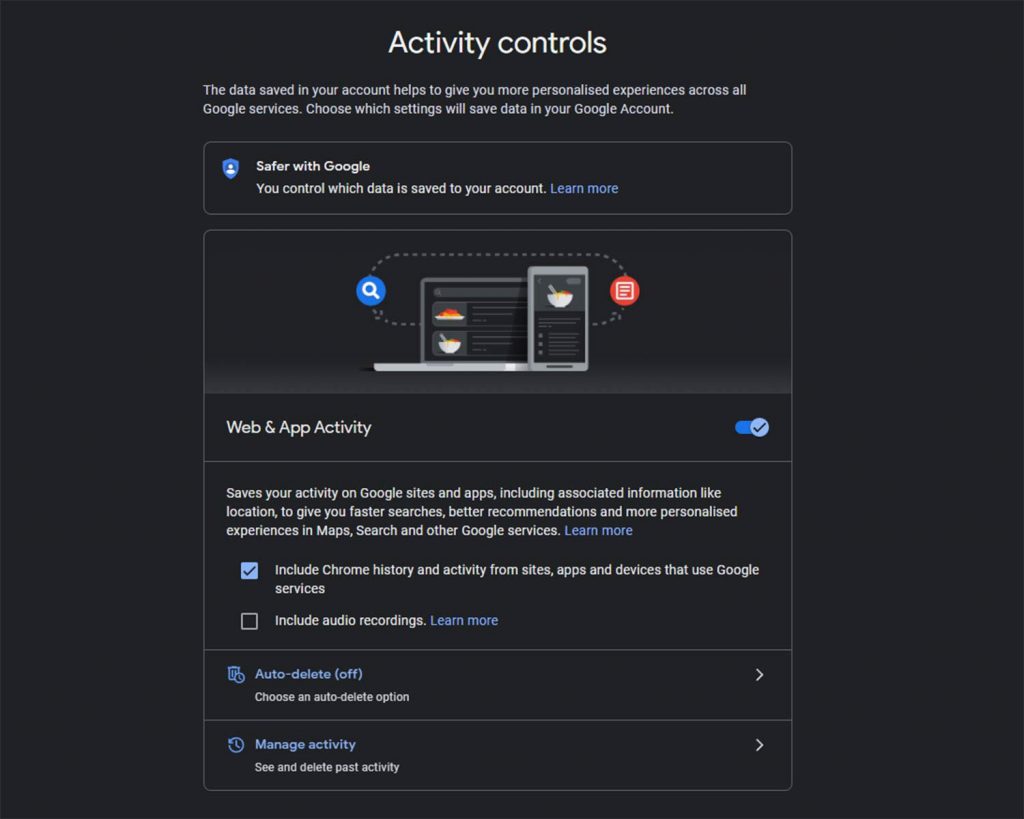
این مقاله را هم بخوانید» بکاپ گرفتن از برنامه های گوشی اندروید + 5 روش
صفحه activity control
دو دسته اول عبارتند از Web & App Activity و سابقه موقعیت مکانی. Web & App Activity ، همانطور که از نامش پیداست شامل همه کارهایی است که در اینترنت انجام می دهید همه کارهایی که هنگام ورود به سیستم گوگل انجام داده اید و همه کارهایی که در سیستم در گوگل انجام داده اید در این قسمت ذخیره می شود.
برای اطلاع از جزئیات مربوط به Google Records ، روی مدیریت فعالیت در قسمت Web & App Activity کلیک کنید.
برای مشاهده همه برنامه های تحت پوشش در این بخش به بالای صفحه بروید و فیلتر بر اساس تاریخ و محصول را انتخاب کنید.
با انتخاب نماد سطل زباله ، می توانید همه چیز را پس از اعمال فیلتر حذف کنید.

با کلیک روی سهنقطه کنار ورودی و انتخاب Delete، میتوانید ورودیهای جداگانه را نیز حذف کنید.
برای حذف همه موارد، بهسمت چپ بروید و روی Delete activity by link کلیک کنید. سپس، میتوانید با انتخاب All time بهعنوان محدوده زمانی و All products بهعنوان فیلتر، همه اطلاعاتی که گوگل درباره شما ذخیره کرده است، پاک کنید.
راه دیگر برای پاک کردن اطلاعات شخصی این است که از گوگل بخواهید هر چیزی را که بیش از سه یا هجده ماه پیش ذخیره شده بود به طور خودکار حذف کند. اگر دکمه Choose to remove automatically را در بالای لیست فعالیت ها انتخاب کنید ، این گزینه ظاهر می شود.
اطلاعات ذخیرهشده بهوسیله گوگل اسیستنت
در برخی موارد ،گوگل اسیستنت بدون تماس یا درخواست فعال می شود. بنابراین اگر نمی خواهید دستیار گوگل دائماً به شما گوش دهد ، روش ساده و گامبهگامی که درادامه گفته میشود، آن را در تلفن اندرویدیتان غیرفعال کنید.
گوشی هوشمند یا تبلت اندرویدی خود را در دست بگیرید و بگویید «Hey Google, open Assistant settings.»

- سپس، در بخش All options گزینه General را انتخاب کنید.
- دکمه کنار گوگل اسیستنت را فعال یا غیرفعال کنید.
- راه دیگری نیز برای انجام این کار وجود دارد که در ادامه توضیح میدهیم:
- اپ گوگل را باز کنید و سپس روی گزینه More بزنید تا موارد بیشتری به شما نشان داده شود. این گزینه در پایین قسمت نوار ابزار بهصورت سهنقطه ظاهر میشود.
- در مرحله بعد، Settings را انتخاب کنید تا منو جدیدی باز شود.
- Google Assistant را انتخاب کنید و به قسمت Assistant بروید.
- گزینه Phone را از فهرست Assistant devices انتخاب کنید.
- دکمه کنار Google Assistant را لمس کنید تا این گزینه غیرفعال شود.
- هنگامی که این کار را انجام میدهید، پنجره پاپآپی نمایش داده میشود که به شما درباره ویژگیهایی که دیگر کار نمیکنند، اطلاع میدهد. روی دکمه Turn Off درکنار پیام ضربه بزنید.
- به همین راحتی میتوانید کاری کنید که دستیار صوتی گوگل به صدای شما گوش ندهد. امیدواریم این آموزش برای شما کاربران موبایل 30 مفید بوده باشد.